Nota
L'accesso a questa pagina richiede l'autorizzazione. È possibile provare ad accedere o modificare le directory.
L'accesso a questa pagina richiede l'autorizzazione. È possibile provare a modificare le directory.
Questo articolo illustra come gli utenti possono accedere a Microsoft Entra ID con una passkey archiviata in una chiave di sicurezza FIDO2. Per informazioni su come accedere con una passkey in Microsoft Authenticator, vedere Accedere con passkey in Authenticator per dispositivi Android e iOS.
Per altre informazioni sulla disponibilità dell'autenticazione delle passkey (FIDO2) di Microsoft Entra ID in app native, Web browser e sistemi operativi, vedere Supporto per l'autenticazione FIDO2 con Microsoft Entra ID.
Accedere con una chiave di sicurezza
Per accedere all'account aziendale o dell'istituto di istruzione con una chiave di sicurezza, seguire questa procedura nel dispositivo:
Vai a Office.
È possibile immettere il nome utente per accedere:
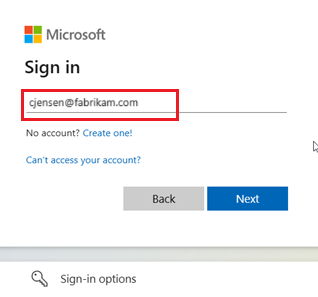
Se più di recente è stata usata una passkey per accedere, viene richiesto di accedere automaticamente con una passkey. In caso contrario, selezionare Altri modi per accedere e poi selezionare Viso, Impronta digitale, PIN o chiave di sicurezza.
In alternativa, cliccare su Opzioni di accesso per accedere più facilmente senza dover immettere un nome utente.

Se si sceglie Opzioni di accesso, selezionare Viso, Impronta digitale, PIN o chiave di sicurezza. In caso contrario, passare al passaggio successivo.

Il dispositivo apre una finestra di sicurezza. Per usare la chiave di sicurezza, seguire la procedura descritta nella finestra di dialogo del sistema operativo o del browser. Verificare la propria identità analizzando l'impronta digitale o immettendo il PIN.
Dopo aver eseguito l'accesso, il dispositivo visualizza una schermata simile alla seguente:

Problemi noti
Il dispositivo mobile potrebbe essere prioritario rispetto alla chiave di sicurezza
Se si usa Chrome o Edge, il browser potrebbe dare priorità all'utilizzo di una passkey archiviata in un dispositivo mobile rispetto a una passkey archiviata in una chiave di sicurezza.
A partire da Windows 11 versione 23H2, il sistema operativo mostra la richiesta seguente durante l'accesso. Sotto Altre opzioni, scegliere Chiave di sicurezza e selezionare Avanti.

Nelle versioni precedenti di Windows, il browser può mostrare la schermata di associazione del codice QR per continuare a utilizzare una passkey memorizzata in un dispositivo mobile. Per usare una passkey archiviata in una chiave di sicurezza, inserire la chiave di sicurezza e toccarla per continuare.
